Magic Keyboard, với thiết kế tinh tế và trải nghiệm gõ phím tuyệt vời, là lựa chọn yêu thích của nhiều người dùng Mac. Tuy nhiên, nếu bạn đang sử dụng song song cả Mac và máy tính Windows, việc chuyển đổi qua lại giữa hai hệ điều hành với một bàn phím duy nhất có thể là một thách thức. Bài viết này sẽ hướng dẫn bạn cách sử dụng Magic Keyboard cho cả hai máy tính một cách tiện lợi, giúp bạn tối ưu hóa không gian làm việc và nâng cao hiệu suất.
Hạn Chế Kết Nối Đa Thiết Bị Của Magic Keyboard
Không giống như một số bàn phím không dây hiện đại khác trên thị trường, chẳng hạn như Logitech MX Keys, Magic Keyboard của Apple không được trang bị tính năng kết nối đa thiết bị. Logitech MX Keys cho phép người dùng kết nối với tối đa ba thiết bị qua Bluetooth và dễ dàng chuyển đổi giữa chúng bằng phím tắt chuyên dụng. Điều này mang lại sự linh hoạt và tiện lợi đáng kể cho người dùng đa nền tảng.
Tuy nhiên, Magic Keyboard lại thiếu đi tính năng quan trọng này. Việc thiếu khả năng kết nối đa thiết bị có thể gây ra một số bất tiện cho người dùng muốn sử dụng cùng một bàn phím cho cả Mac và Windows.
Giải Pháp Kết Nối Magic Keyboard Với Mac Và Windows
Mặc dù Magic Keyboard không hỗ trợ kết nối đa thiết bị, vẫn có cách để bạn có thể sử dụng nó cho cả Mac và Windows. Phương pháp này tận dụng khả năng kết nối linh hoạt của Magic Keyboard thông qua cả Bluetooth và kết nối có dây.
Kết Nối Qua Bluetooth Với Mac
Bước đầu tiên là kết nối Magic Keyboard với máy Mac của bạn thông qua Bluetooth. Quá trình này rất đơn giản và quen thuộc với hầu hết người dùng Mac. Bạn chỉ cần bật Bluetooth trên cả hai thiết bị, tìm Magic Keyboard trong danh sách thiết bị khả dụng trên Mac và tiến hành ghép nối. Sau khi kết nối thành công, bạn có thể sử dụng Magic Keyboard với Mac như bình thường.
Kết Nối Có Dây Với Máy Tính Windows
Để sử dụng Magic Keyboard với máy tính Windows, bạn sẽ cần sử dụng cáp Lightning to USB. Kết nối cáp này với cổng Lightning trên Magic Keyboard và cổng USB trên máy tính Windows của bạn. Sau khi kết nối, máy tính Windows sẽ nhận diện Magic Keyboard như một bàn phím có dây thông thường.
Chuyển Đổi Giữa Mac Và Windows
Điểm mấu chốt của phương pháp này nằm ở cách thức chuyển đổi kết nối giữa hai máy tính. Khi máy tính Windows của bạn đang tắt, Magic Keyboard sẽ tự động kết nối với máy Mac qua Bluetooth. Điều này cho phép bạn sử dụng bàn phím với Mac một cách liền mạch mà không cần thực hiện bất kỳ thao tác nào.
Khi bạn bật máy tính Windows, kết nối có dây sẽ được ưu tiên. Lúc này, Magic Keyboard sẽ tự động chuyển hướng kết nối sang máy tính Windows, cho phép bạn sử dụng bàn phím với hệ điều hành này.
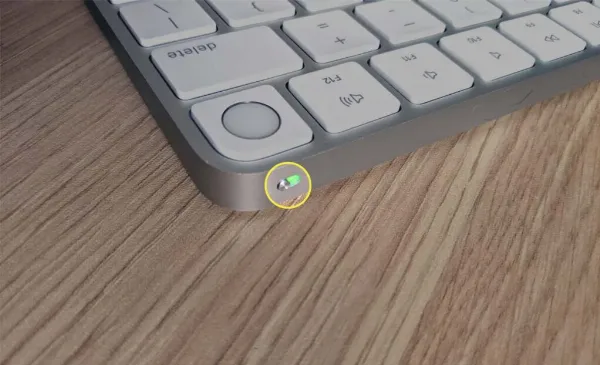 Cổng kết nối Lightning trên Magic Keyboard
Cổng kết nối Lightning trên Magic Keyboard
Nếu bạn muốn chuyển trở lại sử dụng Magic Keyboard với Mac, chỉ cần gạt công tắc nguồn trên Magic Keyboard. Thao tác này sẽ ngắt kết nối có dây với máy tính Windows và kích hoạt lại kết nối Bluetooth với Mac. Cảm biến Touch ID trên Magic Keyboard cũng sẽ hoạt động để mở khóa máy Mac khi kết nối Bluetooth được kích hoạt.
Ưu Nhược Điểm Của Giải Pháp
Giải pháp này tuy không hoàn hảo nhưng vẫn mang lại hiệu quả nhất định. Việc chuyển đổi giữa hai máy tính không hoàn toàn tự động và liền mạch như các bàn phím hỗ trợ kết nối đa thiết bị chuyên dụng. Tuy nhiên, nó vẫn cho phép bạn sử dụng Magic Keyboard với cả Mac và Windows mà không cần phải mua thêm bàn phím mới.
Một giải pháp thay thế khác là sử dụng bộ chuyển mạch KVM (Keyboard, Video, Mouse). Thiết bị này cho phép bạn kết nối nhiều máy tính với cùng một bàn phím, chuột và màn hình, và chuyển đổi giữa chúng một cách dễ dàng. Tuy nhiên, giải pháp đơn giản với cáp Lightning to USB thường là đủ cho nhu cầu cơ bản.
Kỳ Vọng Về Magic Keyboard Thế Hệ Tiếp Theo
Với sự phát triển không ngừng của công nghệ, người dùng hoàn toàn có thể kỳ vọng vào một phiên bản Magic Keyboard thế hệ mới với nhiều cải tiến hơn. Việc chuyển sang cổng USB-C thay cho Lightning là điều gần như chắc chắn, mang lại khả năng tương thích tốt hơn với các thiết bị hiện đại.
Hơn nữa, việc bổ sung tính năng kết nối đa thiết bị sẽ là một nâng cấp đáng giá, giúp Magic Keyboard cạnh tranh tốt hơn với các sản phẩm bàn phím không dây khác trên thị trường. Hy vọng rằng Apple sẽ lắng nghe nhu cầu của người dùng và mang đến những cải tiến này trong tương lai gần.
Kết Luận
Việc sử dụng Magic Keyboard cho cả Mac và máy tính Windows tuy có chút hạn chế do thiếu tính năng kết nối đa thiết bị, nhưng vẫn hoàn toàn khả thi với giải pháp kết hợp Bluetooth và kết nối có dây. Mặc dù không hoàn toàn tự động, phương pháp này vẫn giúp bạn tận dụng tối đa chiếc bàn phím yêu thích của mình trên cả hai hệ điều hành. Trong tương lai, hy vọng rằng Apple sẽ mang đến những cải tiến cho Magic Keyboard, đáp ứng tốt hơn nhu cầu của người dùng đa nền tảng.






































